时间:2014-12-02 11:43:31 作者:小兰 来源:系统之家 1. 扫描二维码随时看资讯 2. 请使用手机浏览器访问: https://m.xitongzhijia.net/xtjc/20141202/31687.html 手机查看 评论 反馈
在日常工作中,我们经常要使用的不同的文档,同时也要给其中的一些重要的文档加密,但是在我们的使用过程中,我们会发现给Word文档加密相对来说是比较容易的,但是有许多文档都是PDF格式的,比较难以加密。那么我们要如何对PDF文档进行加密呢?现在就让小编和大家一起来分享下,PDF文档加密的方法吧。
在网上有一种方法是直接用PDFKit来给PDF文件设置密码和权限。该软件包会安装一种pdfauxinfo的命令行功能,还有所谓的“给PDF添加Aux info”的Automator 控件,该控件在Automator工具的PDF控件下可用。
我既会讲到用Automator来创建加密PDF文件的方法,也会讲到使用pdfauxinfo命令行功能的方法。我建议大家使用Automator方案,因为这种方法可以方便地整合进定制的工作流中去。
MAC OS X中给PDF文件加密的方法:
下载并解开压缩包以后,系统会自动安装pdfauxinfo,安装路径是/usr/sbin/pdfauxinfo。之后,你可以将它移到任意位置,但需要注意的是,Automator就不能像它这样随便放置在任何位置。
--help参数将显示程序选项:
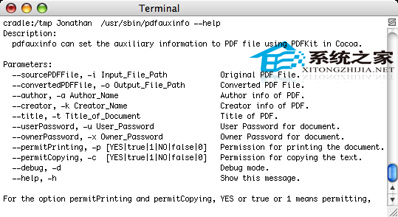
输入下列参数后就可以把现存文件转成加密的PDF版本:
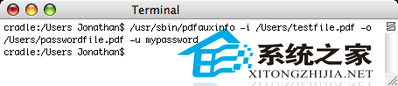
-i -》 当前PDF文件
-o -》 新的加密文件
-u -》 需要用户设置的密码
不要设置-x(所有者密码),因为该选项只是针对跟PDF文件有关的权限。如果只设置了所有者密码来决定允许谁打印,那么任何人都能打开该PDF文件,但是不能打印而已。
Automator是使用不同控件中可用的程序选项的典型例子。之前我也说过,安装该程序时它会自动创建Automator 控件。就像这样:

填入必要信息,本例中只需填入用户密码,这很简单,但使用Automator控件的话我们需要填很多其他的信息。
由于该控件要求文件/文件夹输入值,那么最好的方法就是把“获取高级搜索项”或者“索取搜索项”放进去。我一般用前一种方法,用这种方法你可以在不同位置的许多PDF文件中选择多个文件出来。
把这两个控件在一个工作流中结合就行了,但是根据我的经验,我们还需要做一件事。把“获取高级搜索选项”和“给PDF添加AUX信息”结合起来后,这样所有新建的加密的PDF文件都会自动被放置到电脑上的/tmp文件夹。最好你还能把“更多搜索选项”作为第三方控件添加进来,于是你就得到如下的工作流:

该工作流用密码保护选定的PDF文件,并且把这些文件移到你指定的位置。在这个过程中我遇到的唯一阻碍就是,使用Automator 控件的话你就无法指定输出文件的名称。如果你认为通过使能“移动搜索项目”中的“替代现有文件”确认框来解决这个问题,那你就错了;这是只是一个移动控件。输出文件的名字是随机的,比如pdfauxinfo.k365vaq6.pdf。很有可能存在一种Automator控件,而它可以获得文件的名字并修改之,但是我并没用使用它。
存取加密PDF文件
预览新近创建的加密文件:


用Adobe Reader 8.1.0打开新建的加密文件:


在微软的Vista系统中用Adobe Reader 8.1.0打开新建的加密文件:

以上就是如何在MAC OS X中给PDF文件加密的方法了,通过这种方法,你就可以使你的PDF文件得以加密,对于一些重要的PDF文件来说,使用这种方法将其加密是非常有必要的。
发表评论
共0条
评论就这些咯,让大家也知道你的独特见解
立即评论以上留言仅代表用户个人观点,不代表系统之家立场